Bilgisayar Ekranı Kablosuz Olarak TV’ye Nasıl Yansıtılır?
Çok sevdiğiniz bir sineması tekrar izlemek istiyorsunuz ya da takip ettiğiniz yabancı dizinin yeni kısmı çıktı ve siz küçücük dizüstü ya da …

Çok sevdiğiniz bir sineması tekrar izlemek istiyorsunuz ya da takip ettiğiniz yabancı dizinin yeni kısmı çıktı ve siz küçücük dizüstü ya da masaüstü bilgisayar ekranına mahkum kaldınız. Üzülmeyin, akıllı bir televizyonunuz varsa bilgisayar ekranınızı kolay kolay akıllı televizyonunuza bağlayabilirsiniz. Hem de HDMI üzere gereksiz kablolarla uğraşmadan, kablosuz bağlantı rahatlığıyla…
Bilgisayar ekranıyla televizyon ortasında temas kurmak için gereken birinci ve en kıymetli şey Wi-Fi teması. Zira aygıtlar bu formda birbirlerine bağlanacak. Dizüstü bilgisayarda aslında kendinden bir Wi-Fi adaptörü bulunuyor. Şayet bağlamak istediğiniz bilgisayar masaüstü ise onda da Wi-Fi adaptörü ya da kartı olduğundan emin olun.
Bilgisayar tamamsa, gelelim televizyona… Son yıllarda piyasaya hakim olan Wi-Fi irtibatlı akıllı televizyonlardan birini kullanıyorsanız bilgisayar ekranı ile televizyon ortasında basitçe temas kurabilirsiniz. İnternet irtibatı olan televizyona neden bilgisayar ekranı bağlayalım diye soracak olursanız; akıllı televizyonların internet tarayıcıları ekseriyetle çok sağlıklı çalışmaz. Ayrıyeten bilgisayarda yapıp da ne kadar akıllı olursa olsun televizyonda yapamayacağınız şeyler kesinlikle vardır.
Bilgisayar ekranı kontağı için Windows 10'a cihaz ekleme:
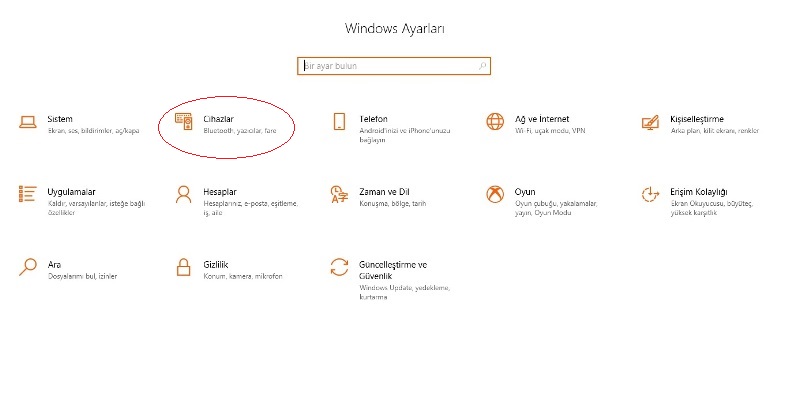
Windows 10'a işletim sistemine sahip bilgisayarlarda, sistemin kendinden gelen bir bilgisayar ekranı yansıtma özelliği bulunur. Bu özelliği kullanmak için bağlanmak istediğiniz aygıtı bilgisayarınıza tanımlamalısınız. İrtibat kuracağınız televizyonun açık ve sizinle birebir Wi-Fi ağına bağlı olduğundan emin olun.
- Bilgisayarınızda Windows ayarlarını açın,
- Buradan Aygıtlar kısmını açın.
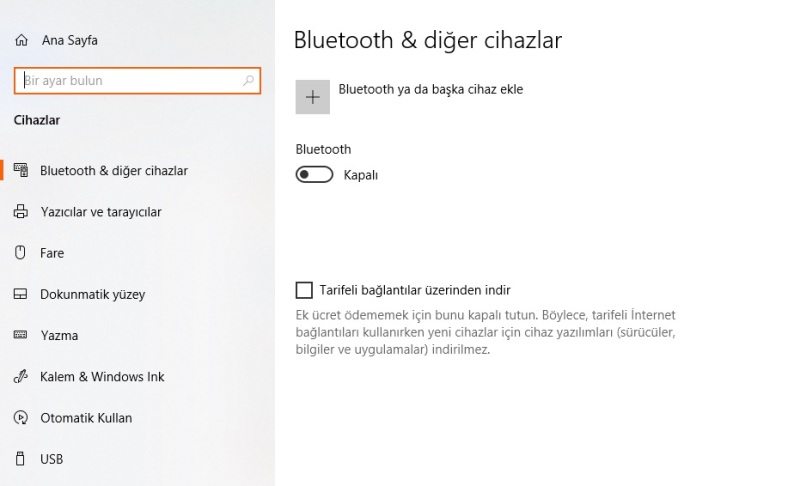
- Aygıtlar kısmında varsa daha evvel eklemiş olduğunuz aygıtları görüntüleyebilirsiniz.
- Yeni ekleyeceksiniz, “Bluetooth ya da diğer aygıt ekle” seçeneğine tıklayın.
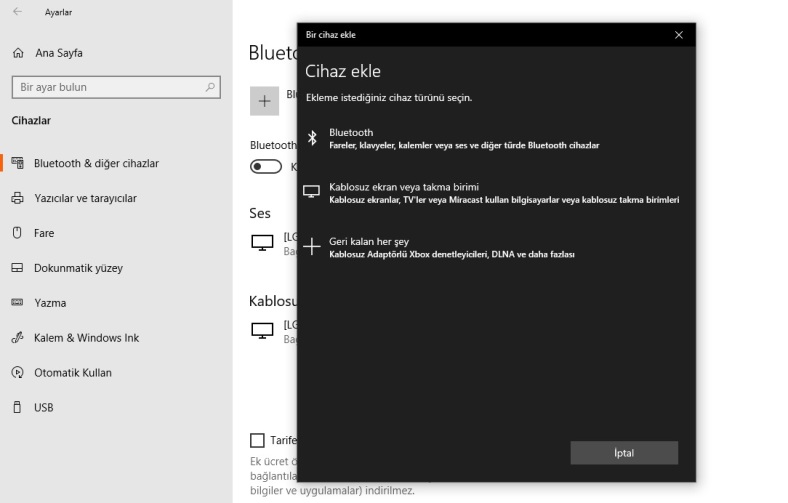
- Karşınıza çıkan seçeneklerden “Kablosuz ekran yahut takma ünitesi” seçeneğine tıklayın.
- Bilgisayarınız etraftaki tüm aygıtları tarayacak.
- Kendi televizyonunu bulunca seçin ve ilişkiyi tamamlayın.
Bilgisayar ekranı yansıtma ayarları:
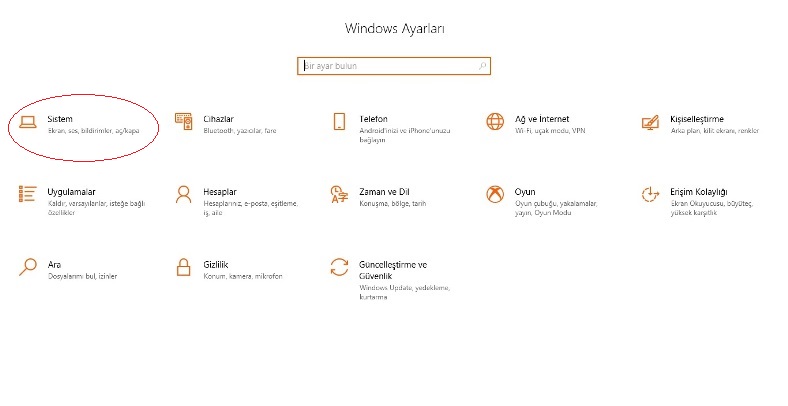
Bilgisayar ekranı ile televizyon ortasında kablosuz ilişki kurmak için aygıt ekleme süreci sonrası yapmanız gereken birkaç ayar daha kaldı, sonrasında kolaylıkla kablosuz olarak bilgisayar ekranınızı televizyonunuza yansıtabilirsiniz.
- Bilgisayarınızda Windows ayarlarını açın.
- Buradan Sistem kısmını açın.
- Ekranın sol tarafından alt alta göreceğiniz seçenekler ortasından “Bu bilgisayarda göster” kısmını açın.
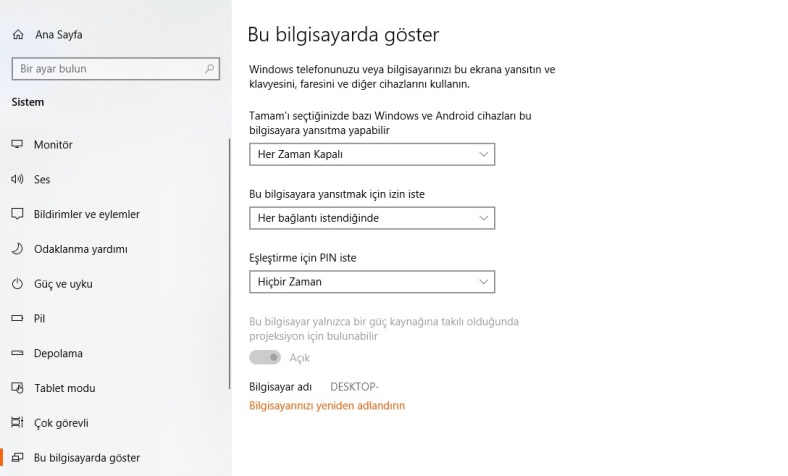
- Şayet çok sık farklı aygıtlardan yansıtma yapıyorsanız, birinci seçeneği “Her yerde kullanılır” olarak seçin.
- İkinci seçenekten yansıtma için müsaade durumunu belirleyebilirsiniz.
- Üçüncü seçenekte yansıtma için aygıtlar ortası eşleştirme yapılırken pin yani şifre kullanıp kullanmama durumunu seçin.
- Dilerseniz buradan bilgisayarınızın eşleştirmeler için görünen ismini değiştirebilirsiniz.
Bilgisayar ekranını televizyona yansıtma:
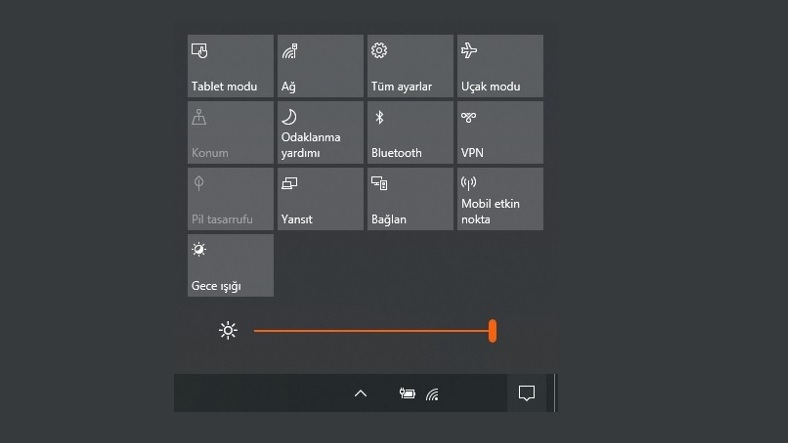
Televizyonu Windows aygıtlarına eklediniz, gerekli tüm ayarları yaptınız ve artık sıra beklenen ana geldi. Şu ana kadar yaptığınız süreçler biraz yormuş olabilir ancak merak etmeyin, tüm yaptıklarınıza değecek zira yansıtma süreci son derece kolay.
- “Win + P” kombinasyonunu tuşlayarak kısa yoldan yansıtma ekranı ve seçeneklerini açabilirsiniz.
- Yansıtma ekranı ve seçeneklerini açmak için Windows Hareket Merkezi’ni açarak “Yansıt” seçeneğini tıklayabilirsiniz.
- Yansıtma ekranı ve seçenekleri kısmını açtığınız vakit birinci olarak nasıl bir yansıtma istediğinizi seçin.
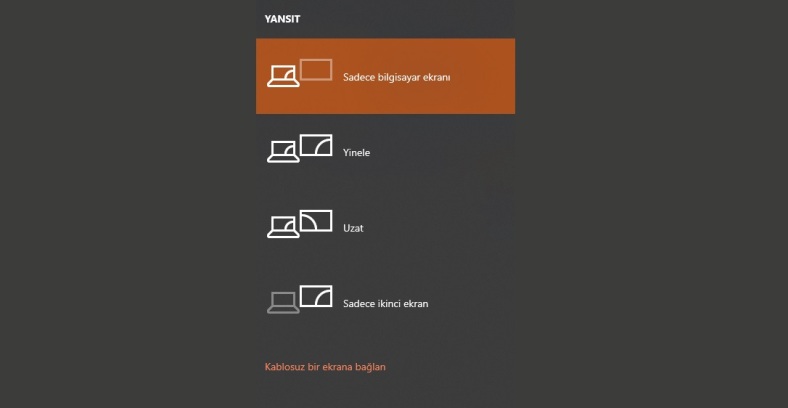
- Birinci seçenek olan “Yalnızca bilgisayar ekranı”, yansıtma yapmayacaktır.
- İkinci seçenek olan “Yinele”, tıpkı ekranı hem bilgisayar ekranında hem de televizyon ekranında görmenizi sağlayacak.
- Üçüncü seçenek olan “Uzat”, size iki ekranı birebir anda daha uzun bir monitör olarak kullanma imkanı sunacak.
- Dördüncü ve son seçenek olan “Yalnızca ikinci ekran”, bilgisayar ekranını karartacak ve manzarayı sadece televizyona verecek.
- Yansıtma biçimini seçtikten sonra en alta göreceğiniz “Kablosuz bir ekrana bağlan” seçeneğine tıklayın.
- Karşınıza çıkan ilişki kurulabilir aygıtlar ortasından kendi televizyonunuzu seçin ve tıklayın.
- Kimi televizyonlar yansıtma için onay isteyebilirler.
- Kısa müddet içinde bilgisayar ekranı televizyona yansıtılmış olacak.
Bilgisayar ekranı ile televizyon ortasında kablosuz irtibat ile ekran yansıtma süreci birinci başta güç ve karışık bir süreçmiş üzere görünebilir. Ama süreci yapmaya başladığınız vakit, yönergeleri de gerçek bir biçimde izlerseniz, aslında ne kadar kolay ve süratli bir süreç olduğunu göreceksiniz. Şayet rastgele bir temas sorunu yaşarsanız Wi-Fi temasını denetim edin ve anlatılan adımları tekrar uygulayın.


















